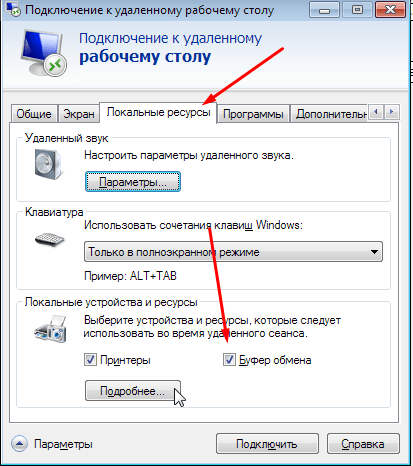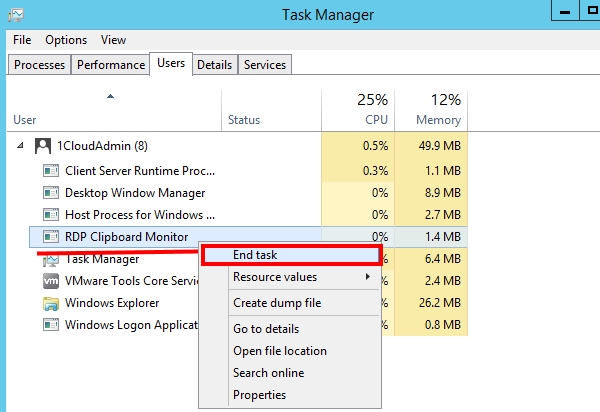Подключение по RDP — не работает буфер обмена, способ исправления
RDP несмотря на некоторые недостатки, весьма удобный способ управления серверами, но иногда возникает некритичная но неприятная проблема — перестает работать буфер обмена. Если вы работаете с одним подключением, то скорей всего не столкнетесь с этой проблемой, но активное использование RDP, подключение к серверу из разных мест использование не родного клиента или утилит вроде — Remote Desktop Connection Manager, может привести к тому, что буфер обмена между сервером и локальной машиной перестает работать. Простой но не очень удобный выход — завершить сеанс и подключиться к серверу заново, но при этом будут закрыты все приложения и файлы и всю работу придется начинать заново, а если буфер обмена перестает работать несколько раз в день то такой выход и вовсе не выход.
Функционал буфера обмена обеспечивает небольшое приложение под названием rdpclip.exe, оно запускается при подключении к серверу от имени каждого пользователя, чтоб восстановить работу буфера обмена в удаленном сеансе, нужно на сервере открыть диспетчер задач и закрыть этот процесс, а затем запустить его вручную, откройте диспетчер задач, найдите в списке процессов нужный и нажмите правую кнопку, в выпадающем меню сперва выберите «Открыть место хранения файла», а затем завершите процесс:
После завершения процесса в открывшемся окне запускаем rdpclip.exe:
И проверяем работу буфера обмена.
Если вдруг не заработало, надо проверить настройки подключения на клиенте, должна стоять галочка:
А в настройка на сервере галочка должна быть убрана, там зачем-то сделано наоборот, если есть галочка — отключено.
RDP-сессия: проблемы с буфером обмена
Нередко пользователи Windows Server 2008 R2 жалуются на возникновение проблем при использовании буфера обмена в RDP-сессии. Такая ситуация возникает при активной работе с различными серверами, например, помимо трех-четырех терминальных подключений стандартным клиентом имеется десяток активных терминальных соединений посредством утилиты Remote Desktop Connection Manager. Проблема заключается в том, что внезапно перестает работать комбинация copy/paste через буфер обмена из/в RDP-сессии с определенным сервером. При этом в других терминальных подключениях эта проблема не повторяется.
Виртуальный сервер на базе Windows
В таких ситуациях многие пользователи принудительно завершают RDP-сессию (логоф) и заходят на сервер заново. После выполнения переподключения проблема с copy/paste обычно исчезает.
Основной недостаток такого подхода — необходимость закрытия всех запущенных на удаленном рабочем столе приложений, а после вторичного подключения — открытия их заново. Это вызывает значительные потери времени пользователя и снижение результативности его работы. К счастью, существует альтернативное решение.
За функционирование буфера обмена между терминальной сессией с удаленной машиной и рабочим местом отвечает специальное приложение rdpclip.exe. При этом инициация подключения по Remote Desktop вызывает старт собственного процесса rdpclip.exe для каждого отдельного пользователя. Решение вполне очевидно. Для восстановления функциональности буфера обмена необходимо из Task Manager сначала удалить процесс rdpclip.exe, а затем запустить его заново вручную.
После выполнения данной операции процедуры копирования и вставки опять нормально работают.
Вместе с тем, пользователю следует помнить, что для успешного копирования информации посредством буфера обмена между удаленной и локальной системой через терминальное соединение должны выполняться следующие условия:
- Включенное состояние опции Clipboard в настройках RDP-клиента:
Выключенное состояние опции «запретить перенаправление буфера обмена» (на сервере параметры RDP-TCP подключения):
Rdpclip exe: что это
Работа с файлами на компьютере требует специального ПО. Даже для простого копирования информации, вставки содержимого в письма и обмена фотографиями требуются специальные программные утилиты. Rdpclip.exe – это разновидность расширения EXE, которое разработано специально для ОС Windows. Популярность его высокая за счет функциональных возможностей и преимуществ. При пользовании ПК – это возможность намного проще осуществлять разные операции с файлами и приложениями.
Что такое Rdpclip.exe
Расширение EXE относятся к группе «исполнение», поскольку в программе Rdpclip.exe присутствует детальная инструкция для открытия и использования документа. Выполнение операции зависит от правильной последовательности операций в рамках такой манипуляции. Когда пользователь нажимает на материал с расширением EXE, автоматически выполняются установленные операции для загрузки и открытия приложения. Предназначено расширение Rdpclip для Microsoft, причем это универсальное дополнение для любого приложения или установочного файла.
Любое приложение, присутствующее на компьютере открывается с помощью Rdpclip.exe, а именно – это браузер, программа для работы с таблицами и текстовыми документами и так далее. Мнение, что можно обойтись и без такого технического расширения ошибочное.
Почему не работает буфер обмена в Rdp
Ошибки в системных структурах файлов и программ в Windows – это распространенное мероприятие, поскольку компьютер сочетает в себе разные технические дополнения, причем при выходе из строя одного элемента нарушается функциональность всей цепочки. Из-за чего не работает функционал rdp, который считается важной составляющей нормального функционирования компьютера – важная составляющая. Дело в том, что из-за важности ПО многие мошенники создают вирусы в виде такого расширения. Как показывает практика, даже самые безобидные установки из Интернета могут быть хорошо замаскированным вредоносным обеспечением.
Как только пользователь дважды нажимает на файл с расширением ЕХЕ, начинается распространение вредоносного ПО, которое может навредить буферу обмена и другим файлам. К слову, в компьютере присутствуют разные вариации средств для обмена файлами: remmina буфер обмена – программное обеспечение для работы в удаленном доступе, а parallels применяется для копирования и вставки программных файлов из МасOSXна Windows. Это упрощает деятельность пользователей, которым приходится совмещать деятельность с несколькими устройствами, поэтому и требуется особая внимательность к деталям. А вот диспетчер задач rdp (Rdpclip.exe) требуется для открытия приложений, распаковки программ и так далее. Правильная работа устройства – это комплексная функциональность всех буферов обмена для расширения возможностей пользователя.
Причины неисправности буфера обмена
Rdpclip.exe может перестать работать по следующим причинам:
- поврежденные ключи реестра операционной системы, которые технически связаны с Rdpclip.exe;
- вредоносное программное обеспечение, которое попало в Rdpclip или задело программные файлы, относящиеся к MSDN Disc 2443.3;
- при специальном или случайном удалении содержимого Rdpclip.exe, в результате чего получается ошибка в работе;
- в случае конфликтной ситуации с программным обеспечением MSDN Disc 2443.3 или его отдельными файлами;
- если повреждена загрузка ПО MSDN Disc 2443.3 или она была неправильно осуществлена.
Как показывает практика, неисправность Rdpclipexe возникает по одной или сразу нескольким причинам, если были проигнорированы первые неточности в работе буфера обмена.
Что делать, если перестал работать буфер обмена Rdp
Исправить ошибки в работе буфера обмена Rdp можно простыми и понятными манипуляциями, причем есть несколько способов для восстановления функциональности:
- Выбирается процесс Rdpclip.exe в диспетчере задач.
- Сбрасывается подключение rdp для прекращения рабочей сессии.
- Программа запускается повторно. Подобная перезагрузка позволяет «собрать» в единую систему остаточные файлы и запустить систему в правильном режиме.
Терминальное соединение будет правильно работать при выполнении следующих условий:
- Опция Clipboard обязательно должна быть включена в RDP-клиенте.
- Опция «запретить буфер обмена» в rdp должна быть выключена.
При неисправности программного обеспечения расширения ЕХЕ нужно проверить корректность этих пунктов. Порой проблема заключается в самопроизвольном отключении/включении компонентов.
Как очистить Rdp кэш
Все файлы, работающие с помощью Rdpclip.exe сохраняются в учетной записи клиента, поэтому, при большом скоплении информации они могут привести к нарушениям в работе программного обеспечения. Очистить реестр с помощью графического интерфейса невозможно, так как такая возможность не предусмотрена в Windows, но можно осуществить манипуляции путем самостоятельного редактирования реестра системы. Но при деятельности с системным реестром требуется внимательность, так как случайное отключение важных дополнений может привести к нарушению работы компьютера.
Заключение
Rdpclip.exe– это программное дополнение, без которого невозможно комфортно работать, поэтому требуется внимательность к его функционированию. Если своевременно отреагировать на возникающие неточности работы, то можно предотвратить полную неисправность и потребность в серьезном вмешательстве в программную часть.